Svarīgi!: Mēģiniet izmantot jauno funkciju XLOOKUP , uzlabotu VLOOKUP versiju, kas darbojas jebkurā virzienā un pēc noklusējuma atgriež precīzas atbilstības, atvieglojot un ērtāku lietošanu nekā tās priekšteči.
Lai iegūtu detalizētu informāciju par funkciju, noklikšķiniet uz tās nosaukuma pirmajā kolonnā.
Piezīme.: Versiju marķieri norāda, kurā programmas Excel versijā funkcija tika ieviesta. Šīs funkcijas nav pieejamas iepriekšējās versijās. Piemēram, versijas marķieris “2013” norāda, ka šī funkcija ir pieejama programmā Excel 2013 un visās jaunākajās versijās.
|
Funkcija |
Apraksts |
|---|---|
|
Atgriež atsauci uz vienu šūnu darblapā kā tekstu |
|
|
Atgriež apgabalu skaitu atsaucē |
|
|
No vērtību saraksta izvēlas vērtību |
|
|
Atgriež norādītās kolonnas no masīva |
|
|
Atgriež norādītās rindas no masīva |
|
|
Atgriež atsauces kolonnas numuru |
|
|
Atgriež kolonnu skaitu atsaucē |
|
|
Neiekļauj norādīto rindu vai kolonnu skaitu no masīva sākuma vai beigām |
|
|
Masīvs tiek izvērsts vai papildināts ar norādīto rindu un kolonnu dimensijām |
|
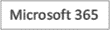 |
Filtrē datu diapazonu, pamatojoties uz jūsu definētiem kritērijiem. |
|
Atgriež formulu pie dotās atsauces kā tekstu |
|
|
Atgriež rakurstabulas atskaitē saglabātos datus. |
|
|
Pārlūko masīva augšējo rindu un atgriež norādītās šūnas vērtību |
|
|
Masīvi tiek pievienoti horizontāli un secīgi, lai atgrieztu lielāku masīvu. |
|
|
Izveido saīsni vai īsceļu, kas atver tīkla serverī, iekštīklā vai internetā glabātu dokumentu |
|
|
Izmanto indeksu, lai no atsauces vai masīva izvēlētos vērtību |
|
|
Atgriež ar teksta vērtību norādītu atsauci |
|
|
Uzmeklē vērtības vektorā vai masīvā |
|
|
Uzmeklē vērtības atsaucē vai masīvā |
|
|
No dotās atsauces atgriež atsauces nobīdi |
|
|
Atgriež atsauces rindas numuru |
|
|
Atgriež rindu skaitu atsaucē |
|
|
Izgūst reāllaika datus no programmas, kas atbalsta COM automatizāciju |
|
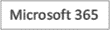 |
Kārto diapazona vai masīva saturu |
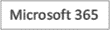 |
Kārto masīva vai diapazona saturu, pamatojoties uz atbilstošā diapazona vai masīva vērtībām. |
|
Atgriež norādīto blakusesošu rindu vai kolonnu skaitu no masīva sākuma vai beigām |
|
|
Atgriež masīvu vienā kolonnā |
|
|
Atgriež masīvu vienā rindā |
|
|
Atgriež vietām apmainītu masīvu |
|
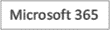 |
Atgriež saraksta vai diapazona unikālo vērtību sarakstu. |
|
Masīvi tiek pievienoti vertikāli un secīgi, lai atgrieztu lielāku masīvu. |
|
|
Pārlūko masīva pirmo kolonnu un pārvietojas pa rindu, lai atgrieztu šūnas vērtību |
|
|
Aplauš norādīto vērtību rindu vai kolonnu pēc noteikta elementu skaita |
|
|
Aplauš norādīto vērtību rindu vai kolonnu pa rindām pēc noteikta elementu skaita |
|
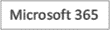 |
Meklē diapazonā vai masīvā un atgriež tai atbilstošo vienumu atbilstoši pirmajai atrastā atbilstībai. Ja atbilstība nepastāv, funkcija XLOOKUP var atgriezt tuvāko (aptuveno) atbilstību. |
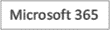 |
Atgriež vienuma relatīvo atrašanās vietu šūnu masīvā vai diapazonā. |
Svarīgi!: Windows datorā ar x86 vai x86-64 arhitektūru un Windows RT datorā ar ARM arhitektūru formulu un dažu Excel darblapas funkciju aprēķinātie rezultāti var mazliet atšķirties. Papildinformācija par atšķirībām.












